شرح تغير باسورد الواي فاي بالصور

تغير باسورد الواي فاي من قبيل إعدادات الخصوصية والأمان من خلال الحصول على الرقم السري الجديد الخاص بشبكة الإنترنت، ذلك لأن هناك العديد من أنواع الراوتر والتي تتغير من حيث تغيير شفرتها.. وهو ما سوف نتعرف عليه معًا من خلال موضوعنا اليوم بشكل مفصل.
تغير باسورد الواي فاي Wi Fi
يحتاج البعض من آن لآخر تغيير الباسورد الخاص بشبكة الواي فاي.. وذلك من أجل حمايتها من التعرض للسرقة أو انتشار الباسورد بين العديد من الأشخاص، مما يجعل سرعة النت ضعيفة للغاية.
يجب قبل القيام بتغيير الباسورد الخاص بالشبكة، أن يتم الحصول على IP.. الخاص بشبكة الإنترنت، وعلى الرغم من أنه غالبًا ما يكون عبارة عن 192.168.1.1 وفي بعض أجهزة الراوتر الأخرى يمكن أن يكون عبارة عن 192.168.01، إلا أن هناك بعض الأجهزة التي يمكن أن تحتوي على رقم آخر.
يتم التعرف على هذا الرقم من خلال الخطوات التالية:
- الذهاب أولًا إلى قائمة RUN، والتي توجد في علامة ويندوز في الشريط السفلي للشاشة، ويمكن الحصول عليها من خلال البحث باستخدام حرف R.
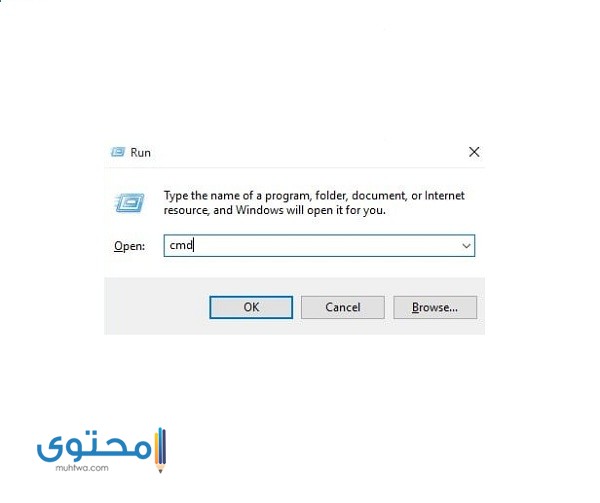
- بعد ذلك العمل على فتح CMD كما هو موضح بالصورة السابقة.
- من ثم يتم كتابة “ipconfig”.. والانتظار إلى أن تظهر المعلومات التي نريد الحصول عليها.
- بعد مرور عدة دقائق، نجد أن رقم IP.. قد ظهر في الصورة السابقة.
الآن علينا معرفة كيفية تغيير باسورد الواي فاي للأجهزة المختلفة.. في الفقرات القادمة.
1- تغير باسورد الواي فاي لأجهزة TE Data
يجب أن يتم حفظ رقم IP الخاص بجهازك، وذلك لتغيير الباسورد الواي فاي الخاص بك.. وذلك من خلال اتباع الطريقة التالية:
- يتم في البداية الذهاب إلى فتح المتصفح.. ويتم وضع رقم IP في خانة البحث في أعلى المتصفح.
- سوف تظهر شاشة تحتوي على اسم المستخدم والرقم السري، ويقوم العميل بإدخالهم بشكل صحيح.. أما في حالة إذا لم يتم تغييرهم من قبل.. ففي الغالب ما يكونوا Admin.
- بعد ذلك يتم الضغط على كلمة Login.
- يتم الذهاب إلى Basic.. ومن ثم الضغط على WLAN.
- يجب التأكد من اختيار Enable WLAN.
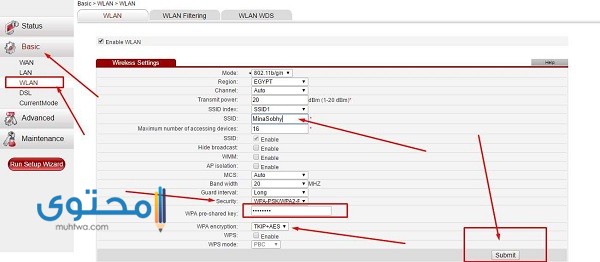
- الضغط على ssid، ويجب أن يقوم المستخدم بإطلاق اسم الشبكة الخاصة به.. وبعد ذلك الذهاب إلى خانة Security، واختيار WPA-PSK/WPA2.
- يقوم المستخدم بإدخال كلمة السر الجديدة الخاصة به، أمام الخانة الخاصة WPA pre-shared key.
- يجب أن تكون كلمة السر صعبة للغاية.. بحيث لا يمكن اختراقها بسهولة.
- بعد ذلك يتم التوجه إلى WPA Encryption، والعمل على اختيار TKIP+AES أو TKIP.. من ثم الضغط على Submit.
هكذا تكون كلمة المرور الخاصة بالواي فاي قد تغيرت بشكلها الجديد.
لا يفوتك أيضًا: كيف أغير باسورد الواي فاي الخاص بي
2- تغيير الباسورد الواي فاي لراوتر TP-Link
من خلال تعرفنا على طريقة تغيير باسورد الواي فاي، نقدم لكم من خلال هذه الفقرة كيفية تغيير كلمة المرور الخاصة براوتر TP-Link.. وذلك من خلال اتباع الطريقة التالية:
1- في البداية فتح المتصفح الخاص بك.. ومن ثم إدخال رقم ip في عنوان البحث المتواجد في أعلى المتصفح.
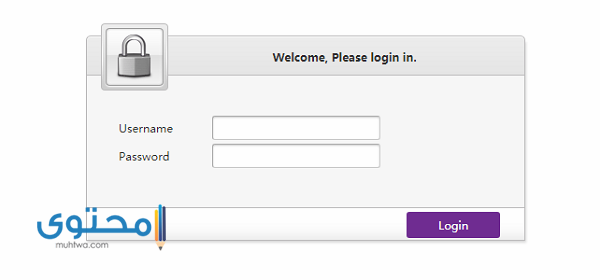
2- بعد ذلك يتم إدخال اسم المستخدم وكلمة السر كما هو موضح في الصورة السابقة.
3- الذهاب إلى أيقونة interface setup.. ومن ثم الضغط على خيار “Wireless”.
4- يتم الذهاب إلى خيار “SSID” ومن ثم العمل على اختيار اسم الواي فاي المناسب لك.
5- بعد ذلك يتم الذهاب إلى Authentication Type، ومن ثم اختيار WPA-PSK/WPA2-PSK.. ذلك من أجل حماية الشبكة من الاختراق.
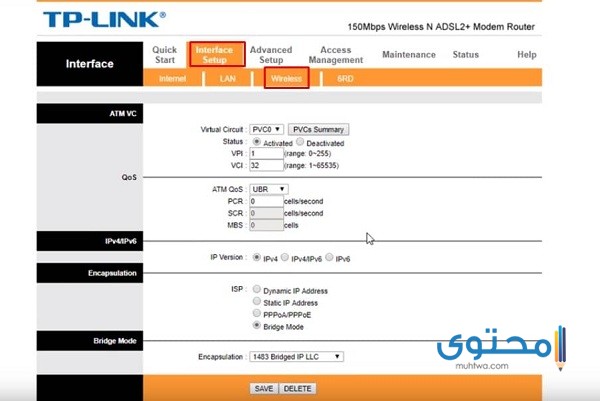
6- يقوم المستخدم باختيار قائمة Encryption، ومن ثم يتم اختيار TKIP/AES.
7- إدخال كلمة المرور الجديدة في الخانة التي توجد أمام Pre-Shared Key.. ويجب أن تكون كلمة المرور صعبة وتحتوي على مجموعة من الحروف والرموز والأرقام.
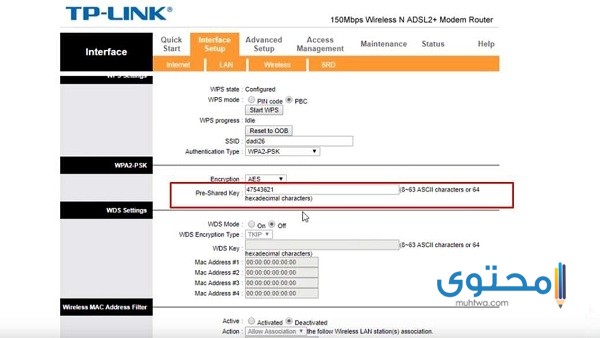
8- بعد إتمام الخطوات السابقة.. يتم الضغط على save، وهكذا تكون كلمة المرور قد تغيرت بنجاح.
3- تغير باسورد الواي فاي لراوتر وي
مازلنا نتعرف على طرق تغيير كلمة المرور لشبكة الواي الفاي لمختلف أنواع الراوتر.. ومن خلال هذه الفقرة نعرض عليكم تغيير كلمة السر الخاصة براوتر وي، وذلك من خلال اتباع ما يلي:
- الذهاب إلى المتصفح الخاص بك، ومن ثم إدخال رقم ip، في المربع الخاصة بالبحث المتواجدة في أعلى النافذة.
- سوف تظهر نافذة تحتوي على اسم المستخدم وكلمة السر، ويقوم العميل بإدخالهم بشكل صحيح وعادة ما يتم تواجدهم خلف الراوتر الخاص بالعميل.
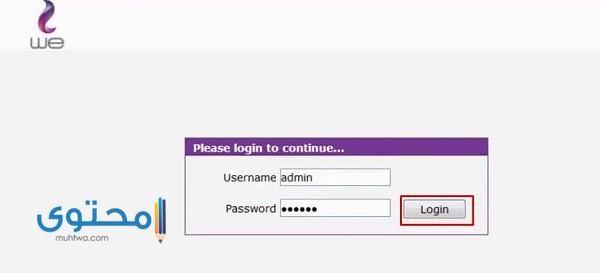
- بعد ذلك يتم الذهاب إلى network، ومن ثم الضغط على “wlan”.. وبعد ذلك يتم اختيار Security.
- اختيار choose ssid، ومن ثم يتم اختيار ssid1.
- الذهاب إلى قائمة “Authentication Type” والعمل على اختيار “WPA/WPA2-PSK”.
- يقوم العميل بإدخال كلمة السر الجديدة في المربع المتواجد أمام كلمة WPA Passphrase، ومن الأفضل أن تكون صعبة التخمين.
- أما في الخانة المقابلة إلى WPA Group Key Update Interval، يتم كتابة 600 وذلك في حالة إذا لم تتواجد بالفعل.
- بعد ذلك يتم اختيار “TKIP+AES” أمام كلمة WPA Encryption Algorithm.
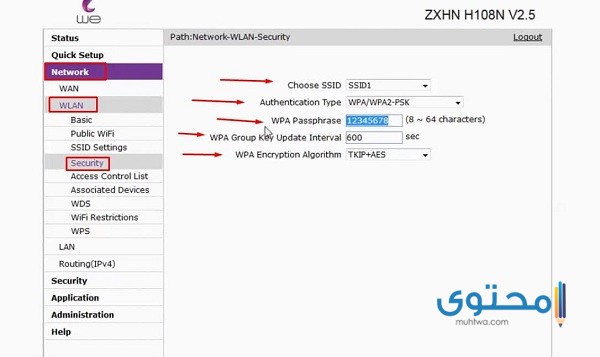
- بعد إتمام كافة الخطوات السابقة يتم الضغط على “Submit”.
لا يفوتك أيضًا: شرح خطوات اخفاء شبكة الواي فاي
4- طريقة تغيير كلمة سر الواي فاي لأورانج
نتعرف من خلال هذه الفقرة على أهم خطوات تغيير كلمة المرور الخاصة براوتر أورانج.. وذلك من خلال اتباع الخطوات التالية:
- يتم في البداية فتح المتصفح الخاص بك، ومن ثم البحث برقم ip، من خلاله وضعه داخل مربع البحث والضغط على enter.
- تظهر نافذة تحتوي على كلمة المرور واسم المستخدم، يقوم العميل بإدخالهم بشكل صحيح.. وفي حالة عدم معرفتهم، يتم العمل على الاتصال بشركة أورانج لمعرفتهم وذلك من خلال رقم الدعم الفني 16333.
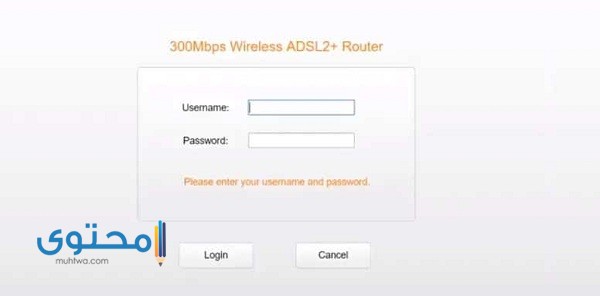
- الدخول إلى الصفحة الخاصة بإعدادات الراوتر ومن ثم اختيار Maintenance.. التي تتواجد في القائمة الجانبية.
- يتم نقل العميل بشكل تلقائي إلى نافذة تحتوي على جميع معلومات شبكة الواي فاي الخاصة به.
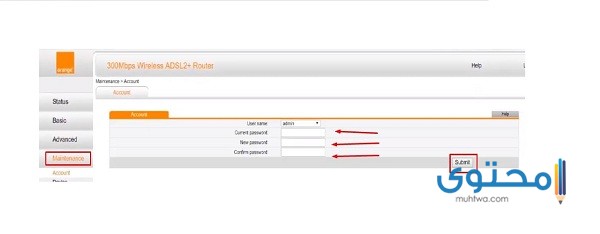
- تظهر نافذة تحتوي على المعلومات.. ونجد أن اسم المستخدم عادةً ما يكون ثابت، أما في خانة كلمة المرور.. يتم إدخال كلمة السر الحالية.
- أما في الخانة التي تليها، يتم إدخال كلمة المرور الجديد، ومن ثم إعادة كتابتها من جديد.
- بعد ذلك يتم الضغط على كلمة “Submit“.
هكذا نكون قد تمكنا من تغيير كلمة السر الخاصة براوتر أورانج بشكل صحيح.
5- تغير باسورد الواي فاي لراوتر الاتصالات
لا زال هناك طرق أخرى لتغيير كلمة المرور لشبكة الواي الفاي لمختلف أنواع الراوتر.. ومن خلال هذه الفقرة نعرض عليكم تغيير كلمة السر الخاصة براوتر الاتصالات.. وذلك من خلال اتباع ما يلي:
- في البداية فتح أي متصفح على الجهاز الخاص بك، ومن ثم كتابة ال ip الخاص بك في خانة البحث التي توجد أعلى النافذة.. ويتم الضغط على enter.
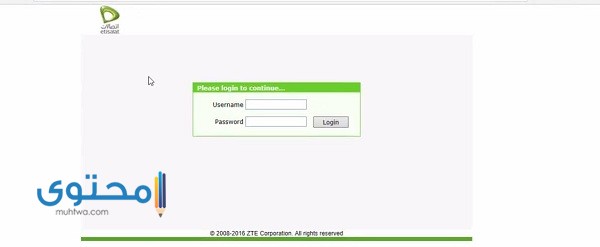
- يقوم العميل بإدخال اسم المستخدم وكلمة المرور.. كما هو موضح في الصورة السابقة.
- بعد ذلك.. الذهاب إلى الإعدادات التي توجد في راوتر اتصالات.. ومن ثم يتم العمل على اختيار Network، ومن ثم يتم اختيار WLAN.
- تظهر لك قائمة جديدة.. يتم العمل على اختيار Security.
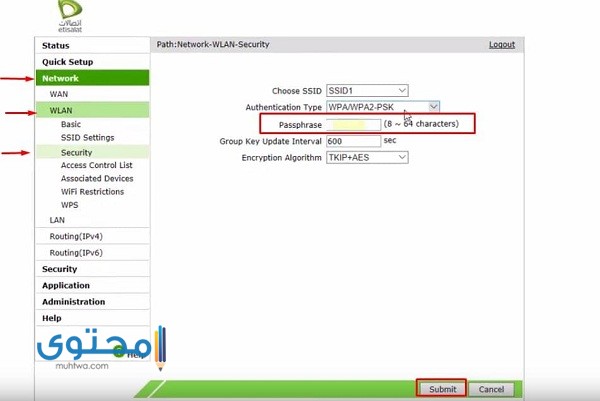
- يقوم العميل بتغيير كلمة السر في الخانة التي تتواجد أمام كلمة ” Passphrase” مع العلم أنها لا يمكن أن تقل عن 8 أحرف.
- بعد إتمام الخطوة السابقة.. يتم الضغط على Submit.
هكذا يكون قد تم إعداد كلمة السر الجديدة الخاصة براوتر اتصالات.
لا يفوتك أيضًا: تغير الباسورد stc خطوات
6- كيفية تغيير الباسورد لراوتر فوادفون
نتعرف من خلال هذه الفقرة على أهم خطوات تغيير كلمة المرور الخاصة براوتر فوادفون.. وذلك من خلال اتباع الخطوات التالية:
- الدخول إلى أي متصفح يوجد على الجهاز لديك، ومن ثم إدخال رقم ip الخاص بك.. ويتم الضغط على بحث.
- تظهر نافذة تتطلب من العميل أن يقوم بإدخال اسم المستخدم وكلمة السر.. ويتم إدخال كلمة Vodafone في الخانتين، وذلك في حالة إذا لم يتم تغييرهم من قبل.. أما في حالة تغييرهم، يتم إدخال البيانات الجديدة.
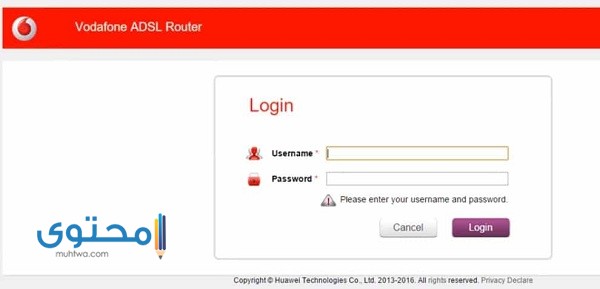
- يتم الضغط على Login.
- يجب الذهاب إلى صفحة إعدادات الراوتر الرسمية، ومن ثم يتم الضغط على Basic.. وبعد ذلك يتم الضغط على WLAN.
- تظهر مجموعة من الخيارات المختلفة، يقوم العميل بحذف كلمة السر القديمة.. والتي تتواجد أمام خانة ” Password“.
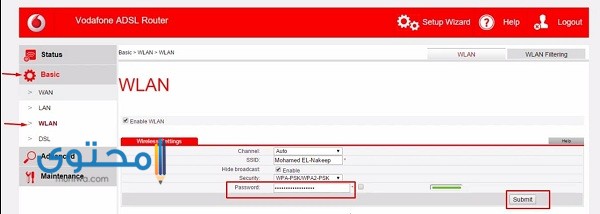
- بعد ذلك يتم إدخال رقم كلمة السر الجديدة، والضغط على Submit.
بعد إتمام كافة الخطوات السابقة.. بذلك قد تغيرت كلمة السر الخاصة براوتر فودافون بشكل صحيح.
في ختام الحديث عن تغير باسورد الواي فاي أنواع الراوتر تختلف من حيث الطريقة في تغيير كلمة السر أو تعديل البيانات الخاصة بشبكة الواي فاي، لذا يجب معرفتها بالتفصيل.. من أجل حماية شبكة الإنترنت الخاصة بك.
